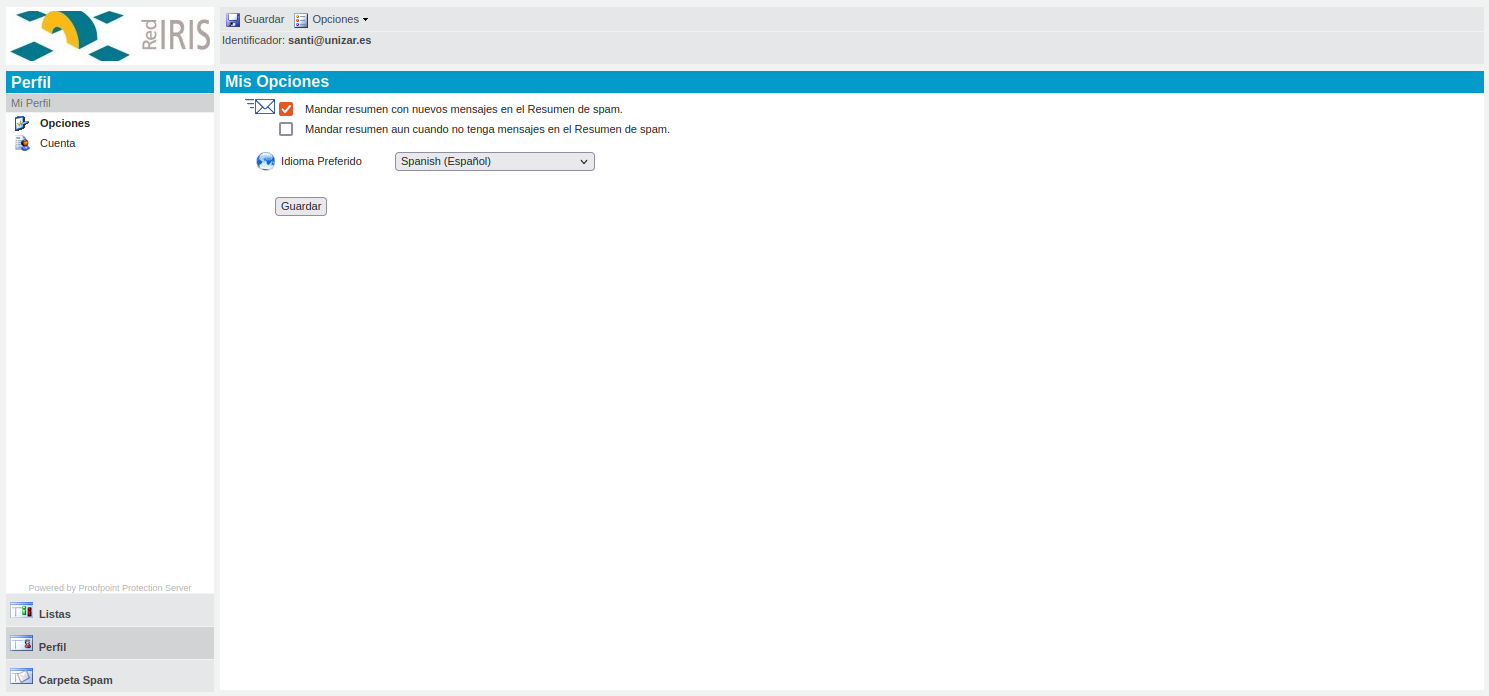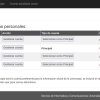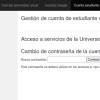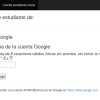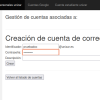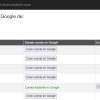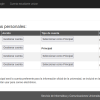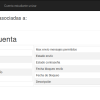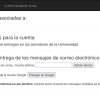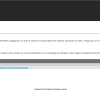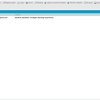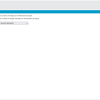FAQ correo electrónico
Portalcorreo para trabajadores
Iremos a la página https://portalcorreo.unizar.es, accediendo mediante el nip y la contraseña administrativa.
Al entrar, veremos el listado de nuestras cuentas y dos menús, uno a la izquierda para solicitar nuevas cuentas y, otro, en la parte superior donde podremos seleccionar las cuentas personales de unizar, las cuentas de Google y la cuenta de estudiante.
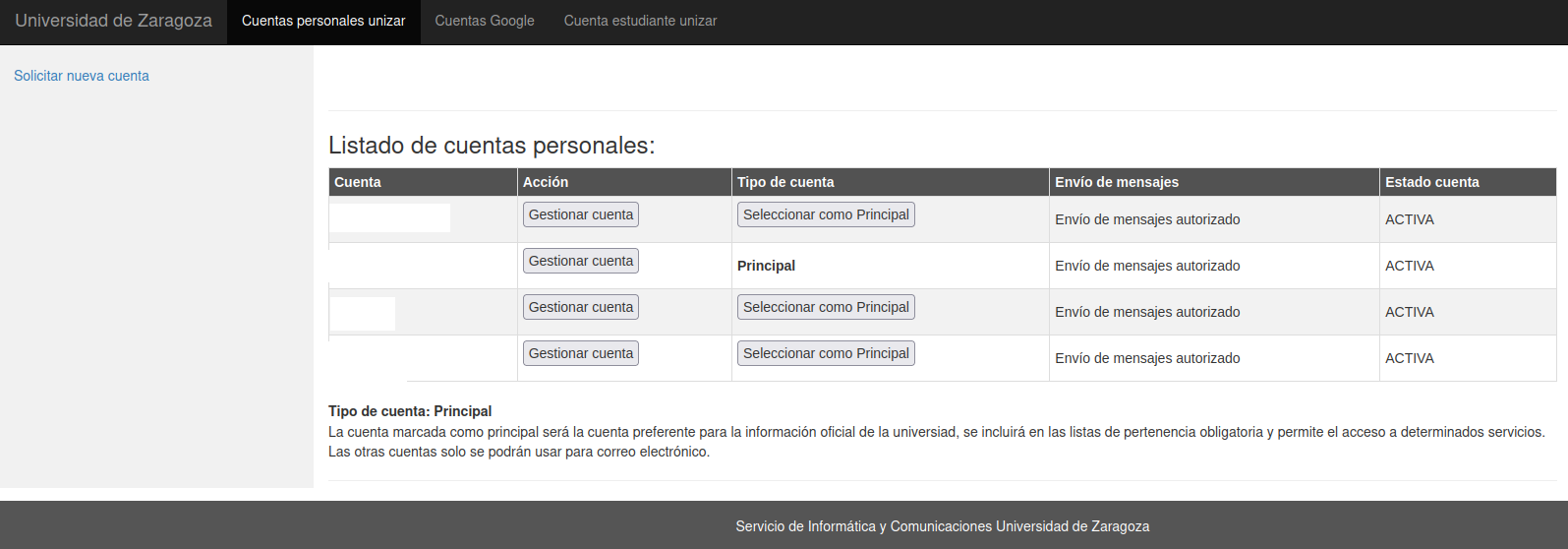
En cada uno de estas opciones podremos hacer diferentes operaciones.
Cambio de contraseña de la cuenta de estudiante de servicios U.Z.
Accedemos a la pagina https://portalcorreo.unizar.es, accediendo mediante el nip y la contraseña administrativa.
En el caso de ser personal trabajador de la universidad, en el menú superior, seleccionamos “Cuenta estudiante unizar”
En el menú izquierdo, seleccionamos “contraseña correo UZ” y nos aparecerá la siguiente página
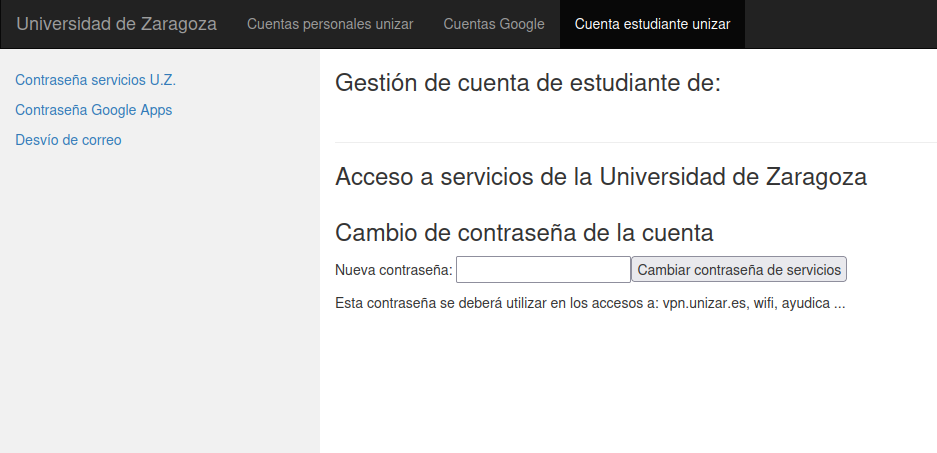
Introducimos la nueva contraseña y, una vez que pulsemos al botón “cambiar contraseña de servicios”, ya se habrá producido el cambio.
Para verificar, podemos entrar a través de https://mail.unizar.es o a través del cliente de correo que usemos.
Cambio de contraseña de la cuenta estudiante de Google Apps
Accedemos a la pagina https://portalcorreo.unizar.es, accediendo mediante el nip y la contraseña administrativa.
En el caso de ser personal trabajador de la universidad, en el menú superior, seleccionamos “Cuenta estudiante unizar”
En el menú izquierdo, seleccionamos “Contraseña de correo U.Z” y, después, “Contraseña Google Apps”, donde nos aparecerá la siguiente página
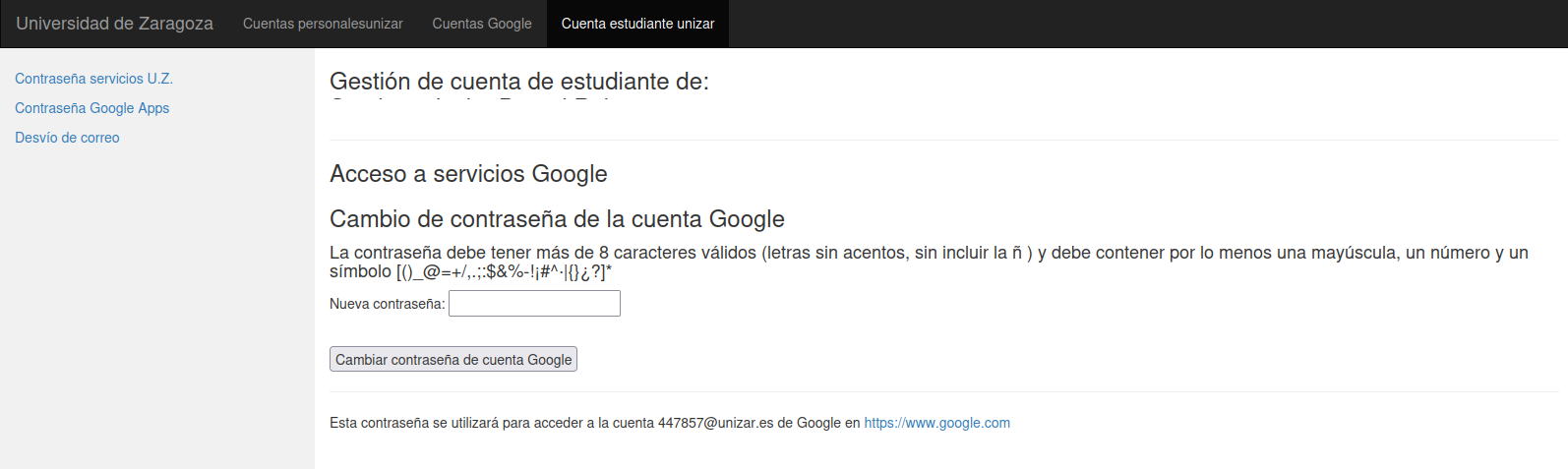
Introducimos la nueva contraseña conforme las indicaciones dadas y, una vez que pulsemos al botón “cambiar contraseña de cuenta Google”, ya se habrá producido el cambio.
Para verificar, podemos entrar a través de https://mail.google.com/mail
Solicitar nueva cuenta (personal unizar)
Accedemos a la pagina https://portalcorreo.unizar.es, accediendo mediante el nip y la contraseña administrativa.
En el menú de la izquierda, pincharemos en “Solicitar nueva cuenta” y nos aparecerá la siguiente pantalla que rellenaremos los campos indicados.
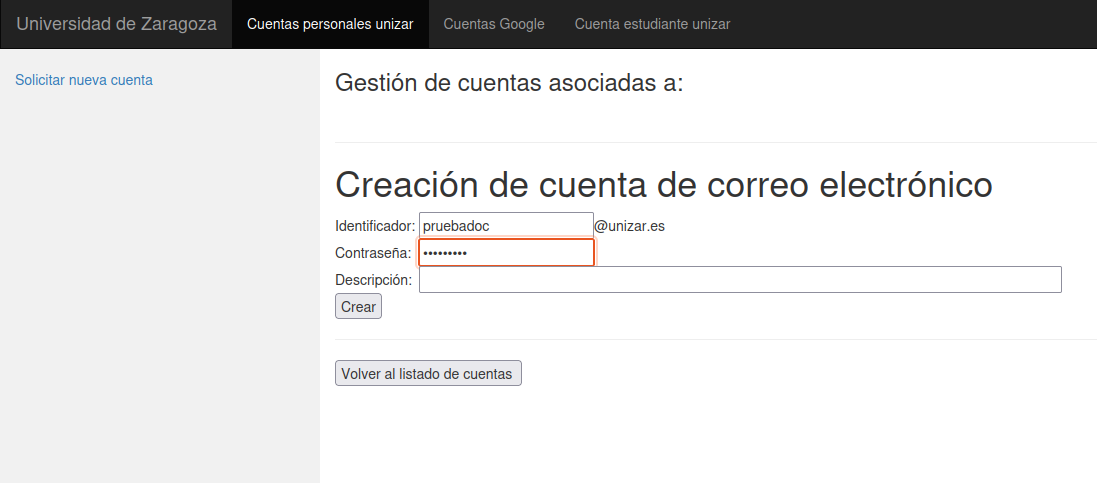
Pasados unos minutos, ya podremos usar nuestra nueva cuenta
Solicitar nueva cuenta (puesto de trabajo)
Para transformar una cuenta personal en cuenta de puesto de trabajo deberemos solicitarlo a través de un parte de CAU.
Solicitud licencia de Google Plus para cuenta de puesto
En caso de no existir la cuenta de puesto, el primer paso, será crear una nueva cuenta personal, tal y como se indica más arriba.
A continuación, se deberá realizar el trámite a través del servicio Solicit@
https://sede.unizar.es/?app=solicita&opcion=nueva&id=838
Una vez aprobada la solicitud, se creará un ticket en CAU, de forma automática, y se realizará la asignación de la licencia.
Gestionar cuentas Google (personal unizar)
Iremos a la página https://portalcorreo.unizar.es, accediendo mediante el nip y la contraseña administrativa.
En el menú superior, pulsaremos en la opción “Cuentas Google” y veremos un listado
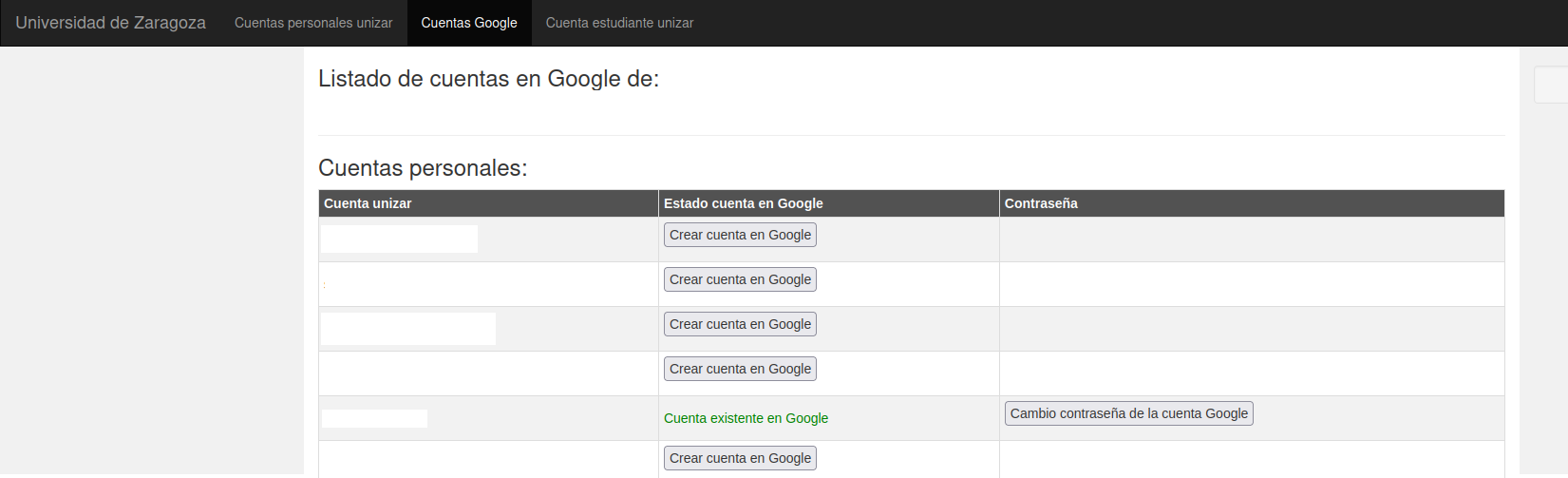
Si ya tenemos alguna en Google, nos aparecerá indicado (permitiendo cambiar la contraseña) y las que no, tendremos opciones de crearla en Google.
Recibir correos en la cuenta de Google en vez de unizar
Entramos en https://portalcorreo.unizar.es y, en la página de “cuentas unizar”. veremos el listado y daremos en el boton “Gestionar cuenta” de la que queramos desviar a Google.
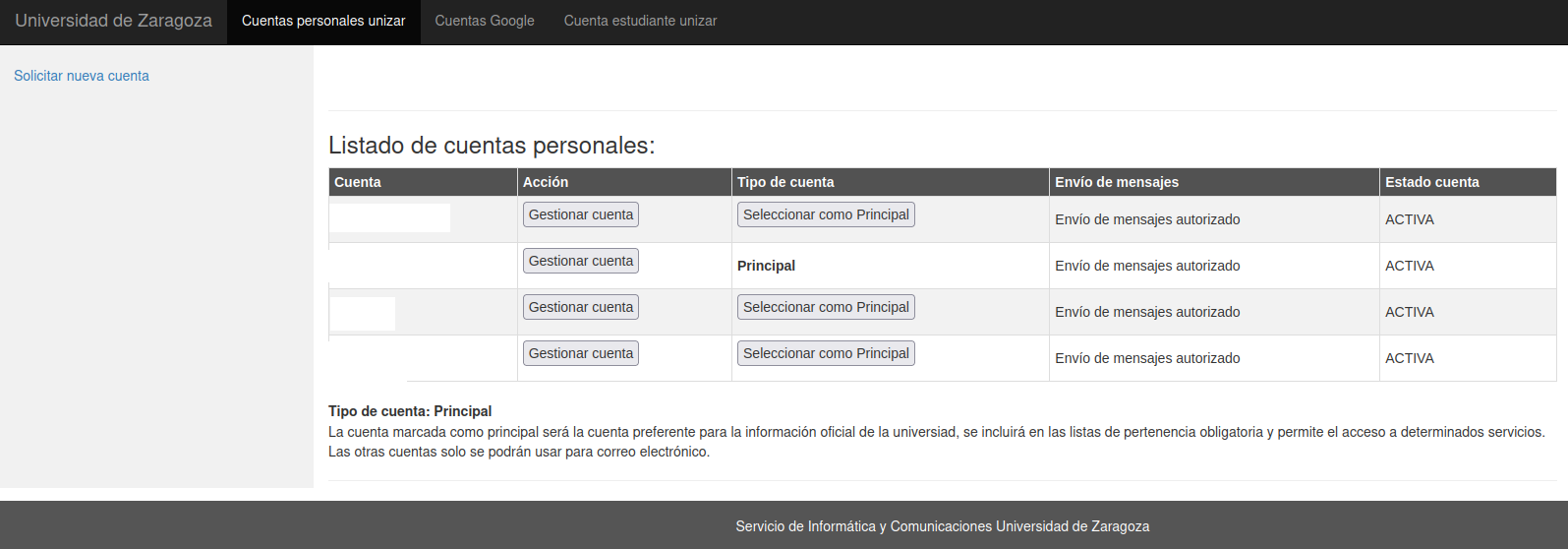
Una vez aquí, veremos la siguiente página
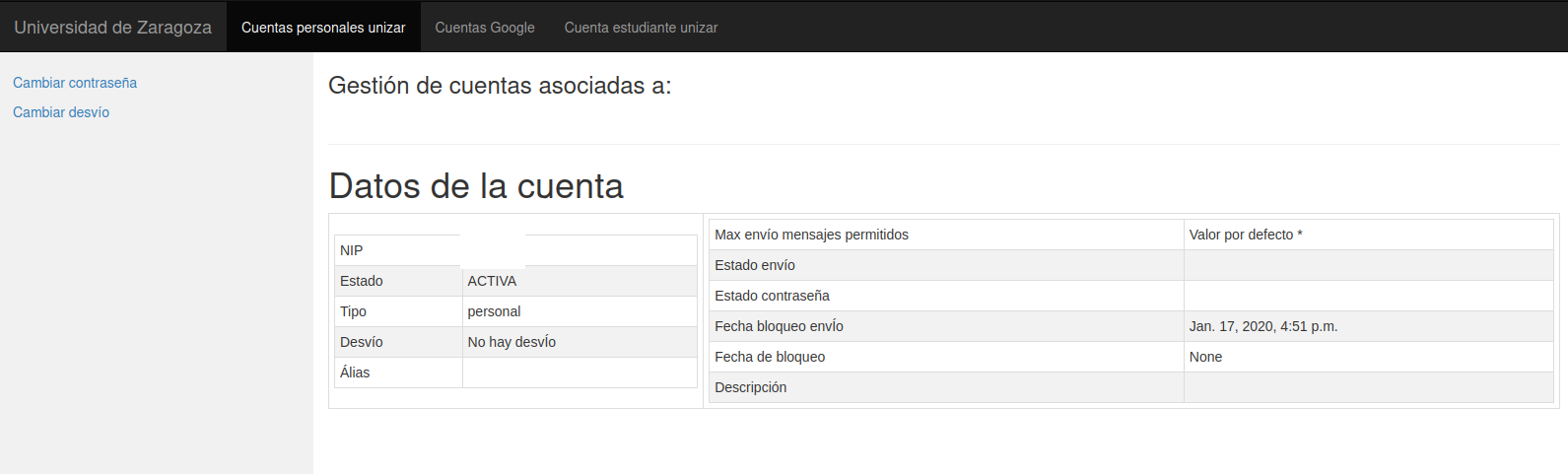
Aquí pincharemos en “cambiar desvío”
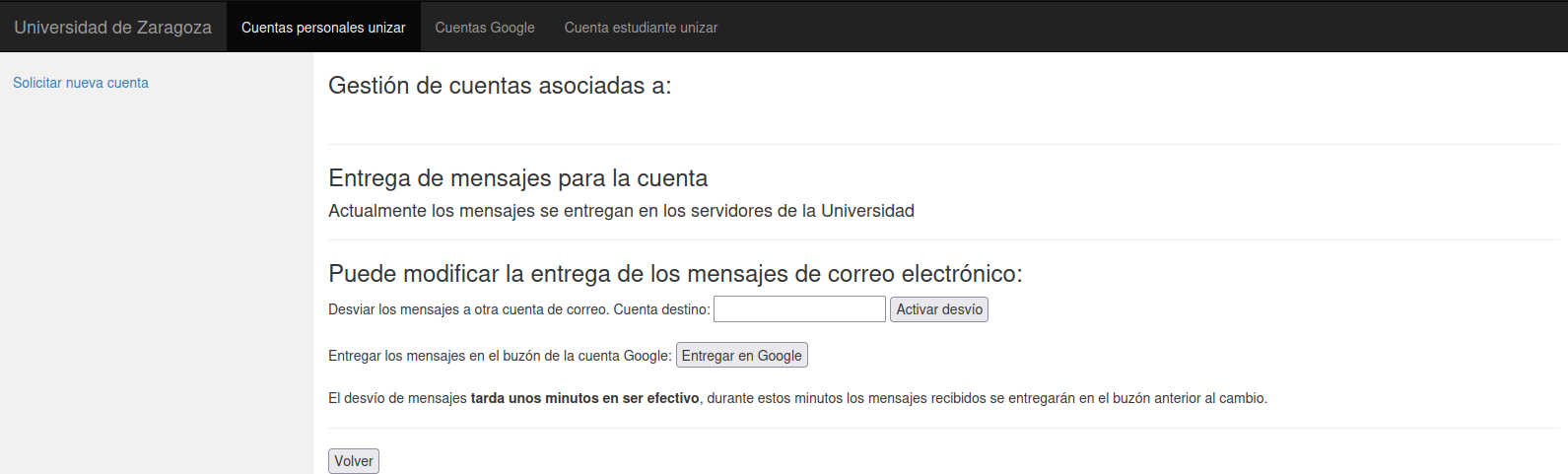
Veremos que, en esta página, se indica donde estamos recibiendo los mensajes en el momento actual. Si queremos recibir el correo en Google en vez de en unizar, pulsaremos en el botón “Entregar en Google”. Con esto, los mensajes nuevos se entregarán los nuevos mensajes en Google y deberemos acceder a través de su página para verlo.
Si queremos desviarlo a otra cuenta diferente, lo indicaremos en el campo “cuenta destino”, y le daremos a “Activar destino”.
Hay que tener en cuenta, que todos los correos anteriores, seguirá estando en el servidor de unizar. Lo mismo pasaría en el caso inverso. Si los mensajes estaban en Google (u otro servidor) y elimina el desvío, los mensajes antiguos seguirían en la cuenta donde está el desvío.
No puedo acceder al servicio de lavadora
Para acceder al servicio web que controla el sistema anti spam, se realiza a través de los correos que nos llegan con el informe diario
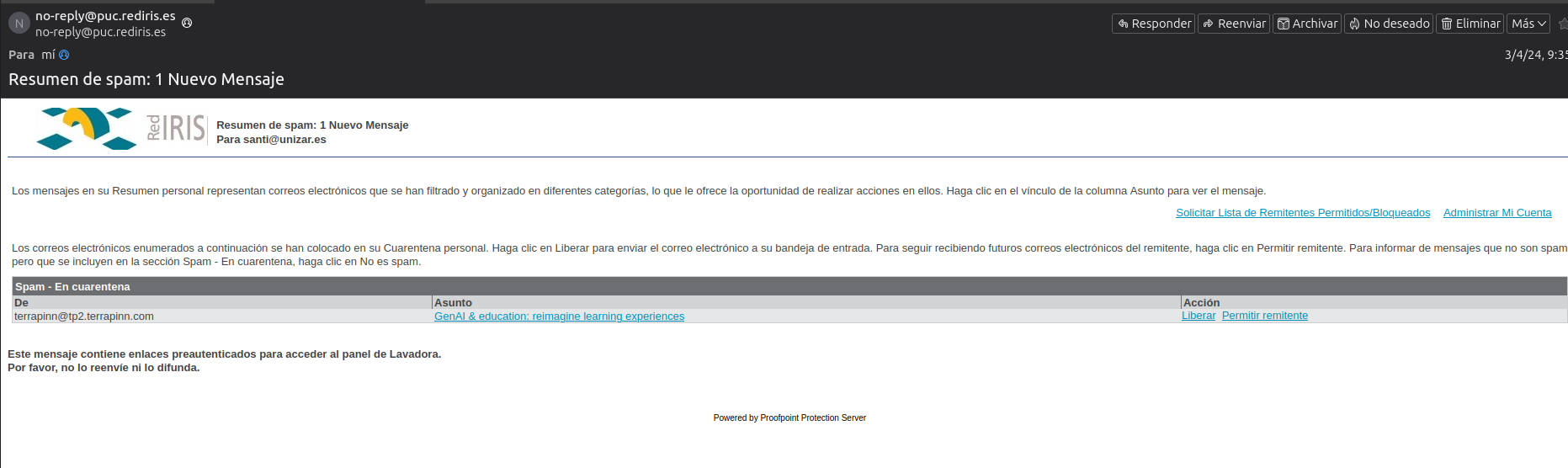
Arriba a la derecha vemos el enlace “Administrar mi cuenta”. Al darle, veremos la siguiente página
Si seleccionamos “carpeta spam” abajo a la izquierda, veremos el listado de mensajes en esta carpeta. Se puede seleccionar uno o varios mensajes y aplicar diferentes operaciones, que se encuentran en el menú superior.
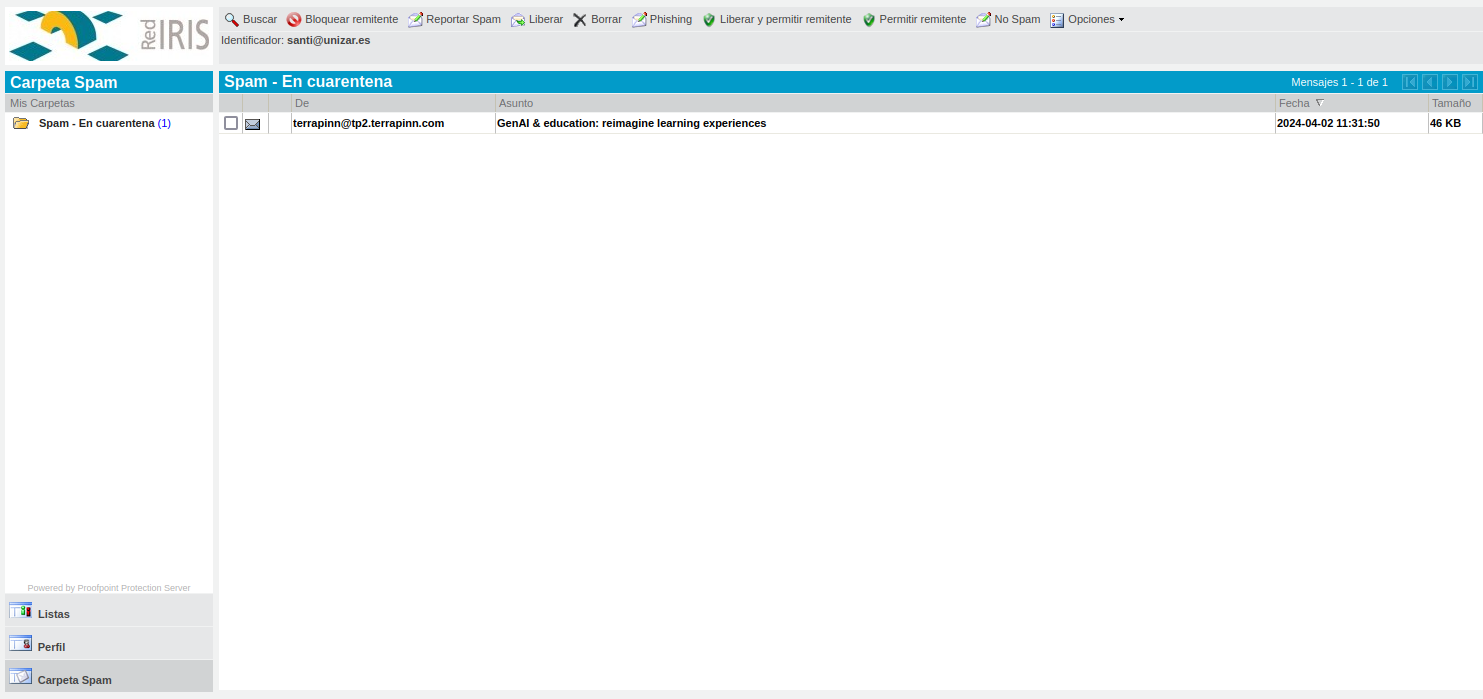
Configurar listas blancas/negras de correo
Una vez que estamos en la página de administración de nuestra cuenta de spam, en el menú de abajo a la izquierda, iremos al link del menú de la izquierda en la zona inferior, en la opción “Listas”
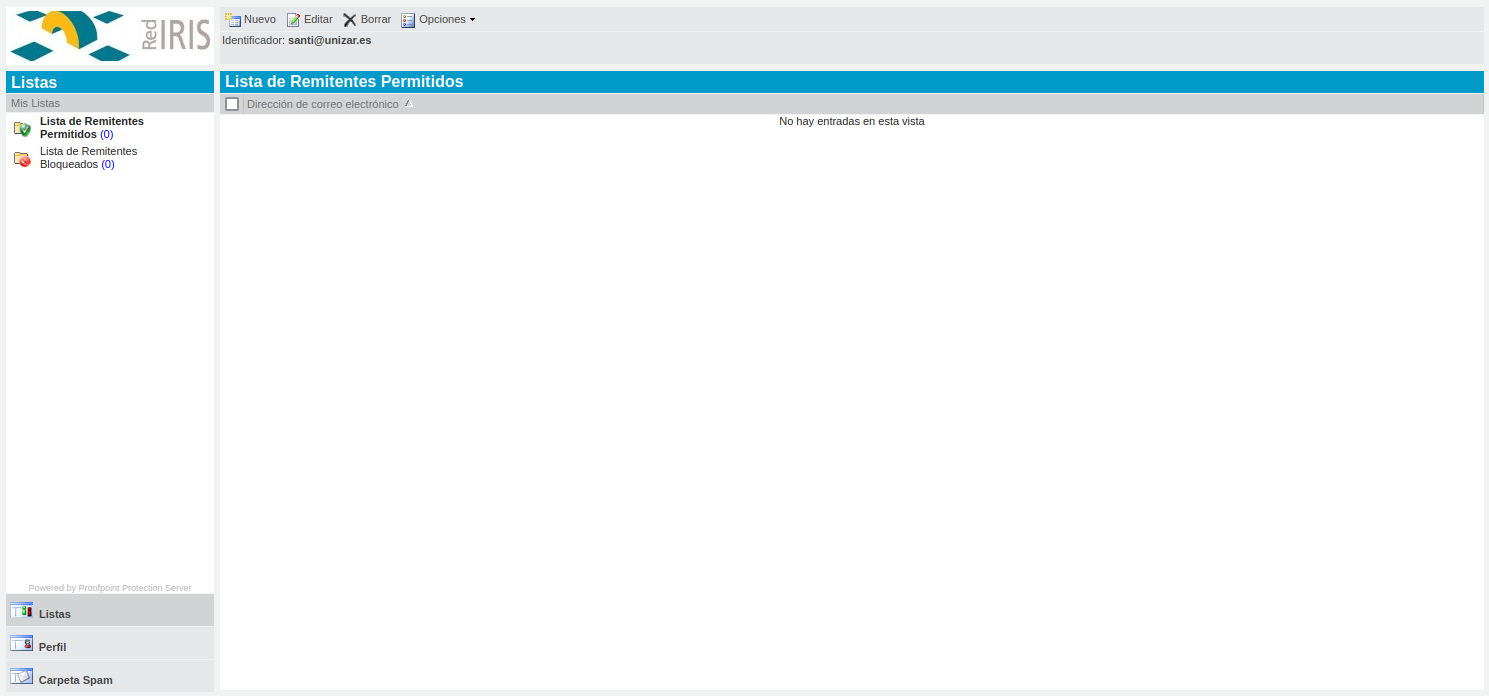
Seleccionaremos la lista que queremos gestionar y en el menú superior, tendremos las herramientas para ello.
Gestión de perfil
Dentro de la página de administración, daremos en la opción “Perfil” del menú izquierdo inferior, y podremos establecer las opciones que se aprecian en la siguiente imagen